みんな大好きシリアル接続
こんばんは。今回はRaspberry Pi 生活を満喫する際に、あると便利なグッズを紹介します。
それは、こちら aitendo で販売されている USB-TTL変換キット AKIT-DTR340MCです。お値段、たったの399円!
USB-シリアルコンバータ [CH340G]を搭載するUSB〜シリアル(TTL)コンバータモジュールを作成するためのキットです。自分ではんだ付けする必要がありますが、慣れている人にオススメ。
AKIT-DTR340MCを動作確認したところ、Windows10のデバイスドライバーがデフォルトで対応しているので、USB接続するだけでドライバーが認識されすぐ使えます。そのため、ドライバーをダウンロードして設定する等、面倒な作業をしなくてもすぐに使えるようになっています。
考えられる用途
シリアル接続できると地味に便利になります。
- Windowsから直接Raspberry Pi を繋いでコマンド操作したい
- 外出先でもRaspberry Pi を気軽に使いたい
- Raspberry Pi をレスキューモードで動作させてトラブルシューティングしたい
- 講習会の予算を最小限に抑えたい
Raspberry Pi をシリアル接続するためのケーブルが自宅に1本あると本当に便利なので、この機会にぜひいかがでしょうか。
Raspberry Pi と AKIT-DTR340MC の接続方法
今回は、Windows10とRaspberry Pi Zero、 AKIT-DTR340MC を用意します。それと、ジャンパーワイヤー(オス―メス)も3本必要です。ジャンパーワイヤーの繋ぎ方は以下の通りです。
| Raspberry Pi | AKIT-DTR340MC |
|---|---|
| GND | GND |
| GPIO14 (TXD0) | RxD |
| GPIO15 (RXD0) | TxD |
RxDはデータの受信(Reciver)、TxDはデータの送信(Transmitter)の役割をしています。
写真の通り接続します。


PCとの接続方法
次に、Raspberry Pi と AKIT-DTR340MC を接続したら、AKIT-DTR340MC をWindows 端末に接続します。
デバイスドライバーのインストール
USB-TTL変換キット [AKIT-DTR340MC]をはんだ付け後、USBケーブルを接続してWindows10 に繋げます。そのとき、デバイスドライバーが自動的にインストールされるのでそのまま待ちます。
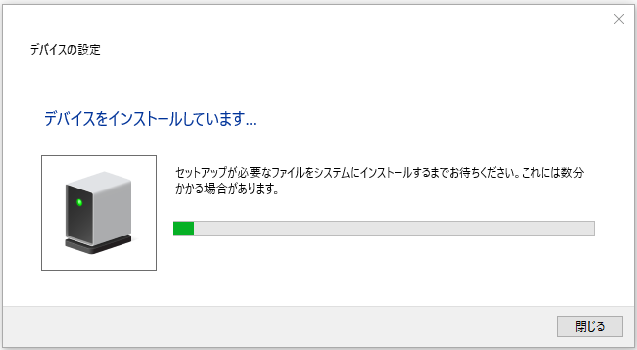
デバイスとして問題無く認識されているか、デバイスマネージャーを確認します。
デバイスマネージャーの確認
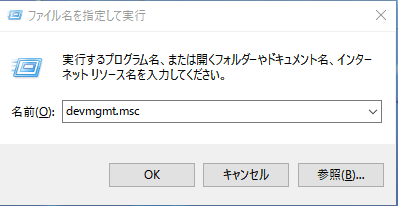
win+rのショートカットキーを押し、ファイル名を指定して実行でdevmgmt.msc を入力し、実行します。
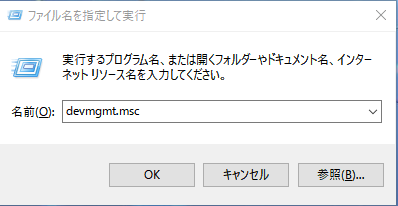
そうすると、デバイスマネージャーが開きます。
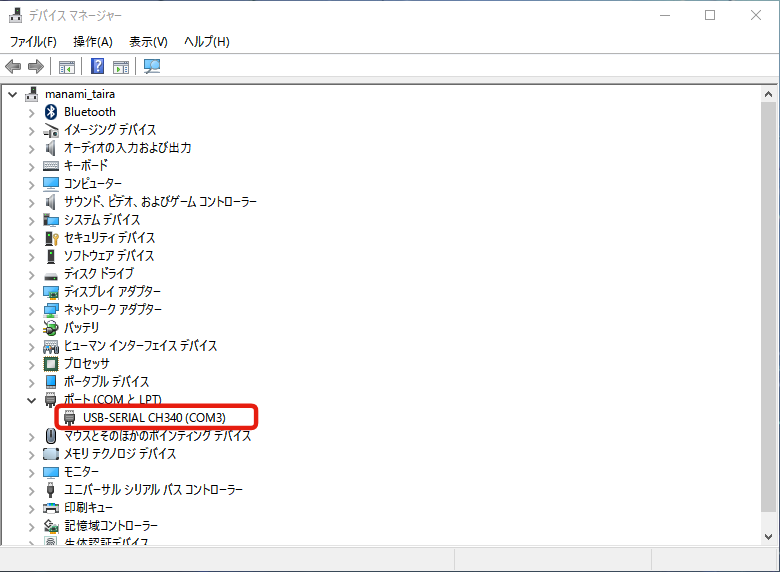
そこで、USB-SERIAL CH340(COMx)とデバイスが認識されているのを確認できます。
TeraTermからの接続方法
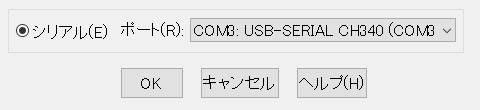
TeraTermを起動すると、シリアル接続できるようになっているので、選択して OK ボタンを押します。
何も表示されない場合、「設定」→「シリアルポート」で シリアルポートの転送速度を 115200 bit/s に変更します。それでも何も表示されない場合は、Enterを押してみましょう。
これで、Windows10からRaspberry Piへシリアル接続できるようになりました。
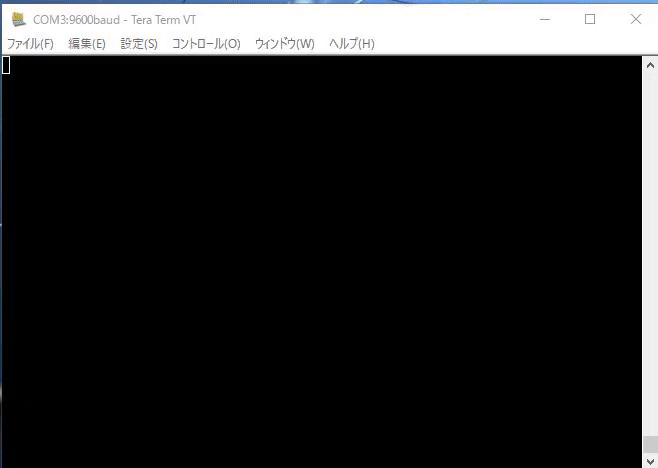
シリアルポートの転送速度を保存したいときは、設定 → 設定の保存 を選択し、設定ファイルの名前を付けて保存をします。
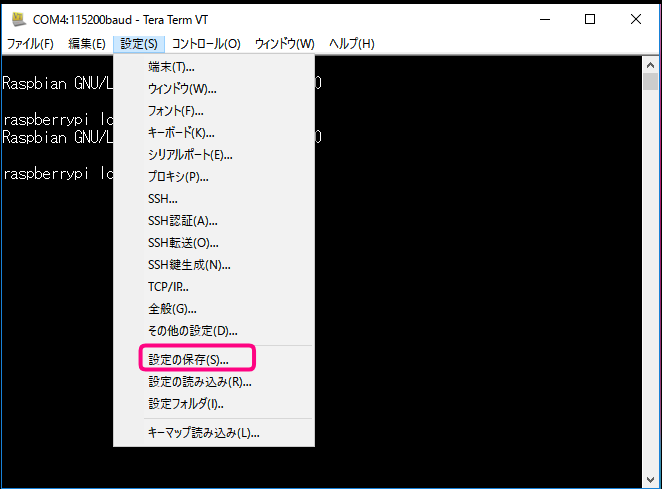
やってみよう
- 試しに、シリアル接続した状態でシャットダウンしてみましょう。
データセンターで作業をした若かりしあの頃を懐かしむことができます - レスキューモードで起動してみよう
- 外出先で繋げてみよう
そのほか
Raspberry Pi とルンバをシリアルで繋げて制御している からあげ先生すごい・・・!!